ARJ(zip)ファイルとは?開く方法をわかりやすく解説【2025年最新】
ARJは「Archived By Robert Jung」の略で、1990年代に広く使用された優れたファイル圧縮形式です。ARJは現在ではあまり一般的ではなくなりましたが、特定のアプリケーションにアクセスしたいユーザーや、この形式を依然として使用している古いアーカイブにアクセスしたいユーザーにとっては関連性があります。
このガイドでは、ARJファイル形式とは何か、およびARJファイルを開く方法について説明します。
パート1:ARJファイルとは?
ARJファイルはRobert K.Jungによって開発され、ファイルの効率的な配布とアーカイブに使用される圧縮ファイル形式です。このファイルは、高度な圧縮機能、マルチボリュームサポート、高度な圧縮機能で知られており、ARJファイルタイプはRARやZIPに慣れているユーザーにとって優れたファイル形式となっています。
利点
ARJファイルは高度なファイルタイプであるため、さまざまな積極的な機能を備えています。これらのファイルには、ファイルバージョン管理、長いファイル名、複数ボリュームのアーカイブが含まれています。ARJファイルはデータ整合性保護もサポートしており、データ漏洩のリスクを最小限に抑えるのに役立ちます。以下にARJファイルタイプの主な利点を示します。
1.ファイル転送
同僚や友人にフォルダーやファイルを転送することを決定し、ファイルを単一のファイルにアーカイブしたい場合、ARJファイルを使用すると、より速く管理しやすいファイル転送が実現されるため、作業が容易になります。
2.完全なバックアップ
ARJファイルはすべてのファイルを1つのファイルにパッケージ化することをサポートしており、このファイルはローカルPCのバックアップとして使用できます。フォルダーとファイルをARJに整理することで、貴重なデータの追跡が失われることはなく、多くの時間を節約することもできます。
3.ディスク領域が少ない
ファイルを圧縮する定評のある信頼できるアーカイブソフトウェアを選択すると、ディスクストレージの使用量を減らすのに役立ちます。
欠点
ARJファイルには望ましくない欠点があり、最も一般的な欠点を以下に示します。
1.開きにくい
ARJファイルの受信者が、この未知のファイル形式を開くのに苦労するのは一般的なことであるため、ARJファイルを使用すると事情が複雑になる可能性があります。
2.ファイルサイズ
すべてのフォルダーとファイルを1つのARJファイルにアーカイブすると、ファイルサイズが大きくなり、転送が思ったよりも難しくなります。
パート2:ARJファイルを開く方法
ARJファイルを開きたい場合は、このガイドに記載されている3つの優れたツールをご覧ください。
1.7-Zip
ARJファイル拡張子を開きたい場合は、7-Zipを使用するのが良いでしょう。これは、ARJを含むさまざまな圧縮形式と互換性がある優れたファイルアーカイバーです。このツールは、高い圧縮効率と軽量設計で知られています。
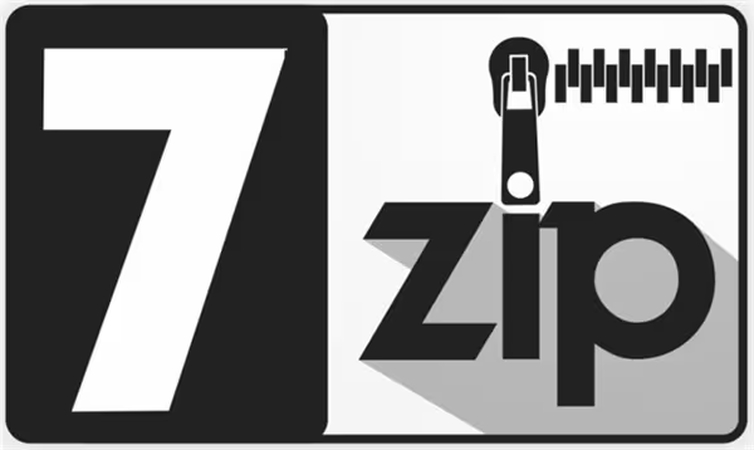
特徴
- 無料で使用可能で、オープンソース
- 7z形式で高い圧縮率を実現
- RAR、ZIP、ARJを含むさまざまな形式をサポート
- 上級ユーザーと初心者の両方に使いやすいインターフェースを提供
2.PeaZip
.ARJファイルを開くもう1つの優れた方法は、PeaZipを使用することです。これはARJファイル形式の開封をサポートする多目的なツールの1つで、高度にカスタマイズ可能で管理しやすいです。

特徴
- オープンソースで、定期的に更新が提供されます
- ARJを含む200以上のファイル形式と互換性があります
- 安全なファイル削除と暗号化オプションをサポート
3.Zipeg
初心者に適したZipegでもARJファイルを開くことができます。このツールでは、コンピューターでZipegファイルを開くためにわずかな簡単な手順を実行するだけです。

特徴
- 無料ダウンロード可能
- さまざまな種類の最小限の設定を提供
- 抽出する前にファイルをプレビュー
- RARやZIPなどの人気形式だけでなく、ARJファイルとも互換性があります
パート3:無料でARJファイルをオンラインで変換する方法
ARJファイルを開くためにソフトウェアをインストールしたくない場合は、Convertioに頼ってARJファイルタイプを開くことができます。このツールは、オーディオ、ビデオ、その他のファイルを含む複数の種類のファイルで動作します。
これはブラウザベースのツールであり、ARJファイルにアクセスするにはConvertioの公式サイトにアクセスするだけです。
Convertioを介してARJファイルを開く方法
ステップ1:Convertioのサイトにアクセスし、「ARJ to ZIP」ボタンをクリックします。
ステップ2:ARJファイルをアップロードする場合は、コンピューターでファイルを選択し、Google DriveまたはDropboxからアップロードする必要があります。
ステップ3:「変換」ボタンをタップすると、ファイルの品質に影響を与えることなくARJファイルの変換が開始されます。
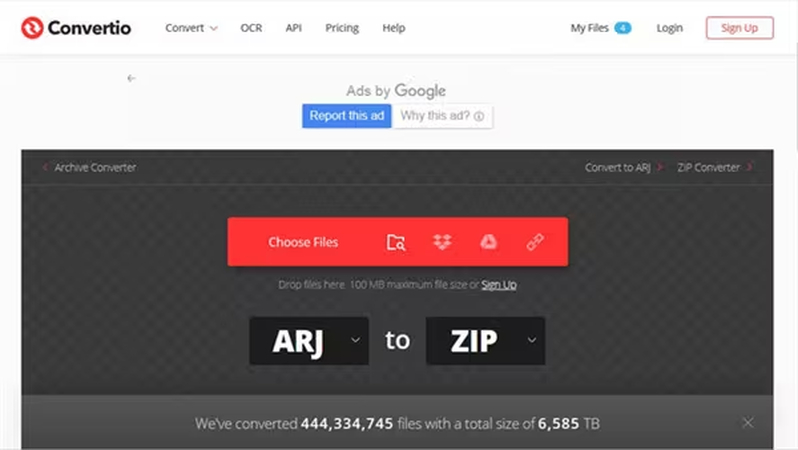
追加のヒント:WindowsとMacでビデオ形式を変換する方法
ビデオを希望のビデオ形式に変換したい場合は、HitPaw Univd(HitPaw Video Converter)が最適なオプションです。シンプルなユーザーインターフェースを提供し、ビデオを希望のビデオ形式に変換するのに時間がかかりません。
HitPaw Univdの主な機能
- ビデオを複数のビデオ形式に変換可能
- シンプルなユーザーインターフェースを提供
- ビデオ変換中に画質の劣化がない
- MacとWindowsに対応
- 複数のビデオを同時に変換可能
HitPaw Univdを介してビデオを変換する方法
ステップ1:HitPaw UnivdをインストールコンピューターにHitPaw Univdをインストールした後、「ビデオを追加」ボタンをクリックして、変換したいビデオをインポートする必要があります。

ステップ2:ビデオ形式を選択
「すべて変換」ボタンをタップして、ビデオを変換したいビデオ形式を選択します。

ステップ3:ビデオ形式を選択
ビデオ形式を選択した後、「すべて変換」ボタンを選択して、ビデオを希望のビデオ形式に変換し始めます。

ARJファイルに関する質問
Q1. ARJファイルは安全ですか?
A1. ARJファイルは、信頼できるソースからファイルを取得している限り、確かに安全です。他の圧縮ファイルと同様に、これらのファイルはデータを効率的に配布およびパッケージ化するために使用できます。疑わしいソースからARJファイルを開く場合は、注意が必要です。
Q2. WinRARはARJファイルを開くことができますか?
A2. WinRARは確かにARJファイルを開く機能を持っています。ARJアーカイブを抽出するために広く使用されているツールの1つです。WinRARでARJファイルを開くには、ファイルを右クリックして「WinRARで開く」を選択し、コンテンツを希望のフォルダーまたは場所に抽出するだけです。
結論
ARJファイルは、データのアーカイブと圧縮の優れた手段を提供します。ただし、ARJファイルを開く場合は、ウイルス対策ソフトウェアを使用し、信頼できるソースから取得する必要があります。
ビデオの変換に関しては、HitPaw Univd(HitPaw Video Converter)以上のツールはありません。1000以上のビデオ形式に変換することをサポートしており、バッチ変換をサポートしているため、複数のビデオを同時に変換することができます。








この記事をシェアする:
「評価」をお選びください:
松井祐介
編集長
フリーランスとして5年以上働いています。新しいことや最新の知識を見つけたときは、いつも感動します。人生は無限だと思いますが、私はその無限を知りません。
すべての記事を表示コメントを書く
製品また記事に関するコメントを書きましょう。